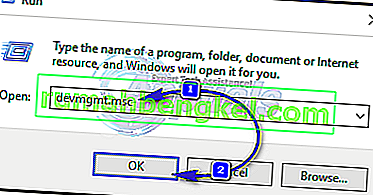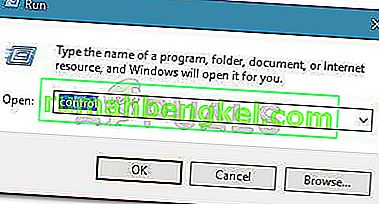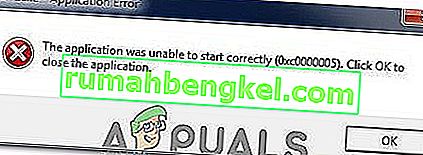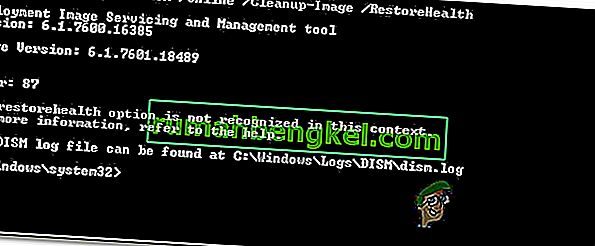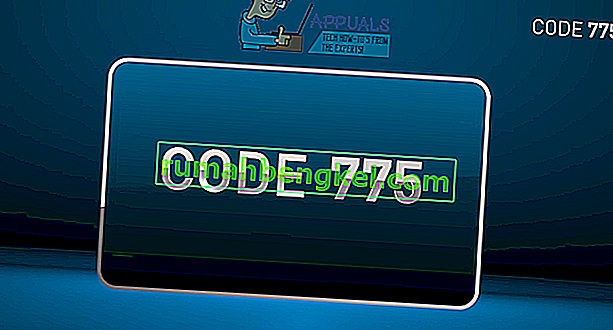يرمز BIOS إلى نظام إخراج الإدخال الأساسي. إنها مجموعة من التعليمات البرمجية الموجودة على شريحة باللوحة الأم لنظامك. عند بدء تشغيل الكمبيوتر ، فإنه يبحث في شريحة BIOS للحصول على إرشادات حول مكان العثور على نظام التشغيل ، ومن بين أشياء أخرى كثيرة ، يعمل BIOS أيضًا على تسهيل الاتصال بين نظام التشغيل والأجهزة.
قد تعمل تحديثات BIOS على إصلاح ميزات وجوانب أداء نظامك أو تحسينها. لكن تثبيت تحديث خاطئ أو إصدار خاطئ يمكن أن يترك نظامك بطريقة غير قابلة للاستخدام. لذلك يجب أن تكون محددًا للغاية أثناء اتباع هذا الدليل.
أولاً ، سيتعين عليك معرفة إصدار BIOS الحالي المثبت على نظامك. لتحديث BIOS على جهاز الكمبيوتر / الكمبيوتر المحمول من HP ، سيتعين عليك أولاً التحقق من إصدار BIOS الذي يعمل حاليًا على نظامك.
عقد مفتاح ويندوز + R . في نافذة التشغيل ، اكتب msinfo32 واضغط على Enter . سيتم فتح نافذة معلومات النظام . في النافذة ، تأكد من تحديد ملخص النظام في الجزء الأيمن. في الجزء الأيمن الأكبر ، حدد إصدار BIOS / التاريخ . ستكون القيمة مقابلها هي إصدار BIOS الخاص بك. لاحظ ذلك.
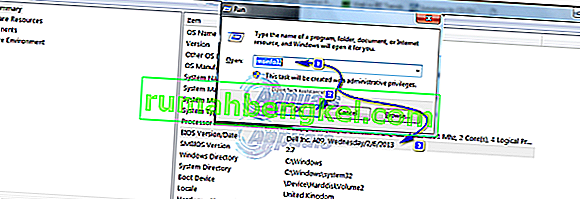
ستكون القيمة مقابل نظام التشغيل هي نظام التشغيل الخاص بك . القيمة مقابل نوع النظام ستكون شهادته . إذا كان الإصدار x64 ، فهذا يعني أن لديك نوافذ 64 بت . إذا كان الإصدار x86 ، فهذا يعني أن لديك نوافذ 32 بت. ستكون القيمة مقابل "وضع النظام" هي نموذج نظامك الدقيق. لاحظ كل هذا ، ستحتاج إليه في خطوات أخرى.
الطريقة الأولى: التحديث من خلال Windows
يمكنك تجربة ما يلي لتحديث Bios من خلال Windows.
- انتقل إلى تنزيلات البرامج وبرامج التشغيل من HP.
- أسفل " أدخل رقم طراز HP الخاص بي " ، اكتب اسم طراز نظامك الذي سجلته سابقًا ، واضغط على Enter.
- في نتائج البحث ، انقر فوق النموذج الذي يتطابق تمامًا مع نموذجك. سيتم فتح صفحة الدعم الخاصة بنموذجك.

- انقر أسفل "أنظمة التشغيل باللغة الإنجليزية:" وحدد نظام التشغيل الذي سجلته سابقًا.
- في قائمة النتائج أدناه ، انقر فوق علامة (+) بجانب فئة BIOS لتوسيعها إذا كان بإمكانك رؤية واحدة. إذا لم يكن الأمر كذلك ، فإن إصدار BIOS الأصلي هو إصدار BIOS الوحيد المتاح لطرازك
- بعد النقر فوق فئة BIOS ، إذا كان إصدار BIOS المتاح أحدث مما لديك حاليًا ، فانقر فوق الزر تنزيل. إذا كانت إصدارات BIOS المتوفرة أقدم أو متطابقة ، فهذا يعني أن لديك بالفعل أحدث إصدار من BIOS.
- احفظ وأغلق جميع التطبيقات الأخرى . يوصى أيضًا بتعطيل برنامج مكافحة الفيروسات مؤقتًا لهذا النشاط. قم الآن بتشغيل إعداد BIOS المحدث الذي تم تنزيله.
- انقر فوق التالي . استعرض و الترخيص اتفاق . انقر فوق التالي ، وسيتم استخراج الإعداد أولاً. انسخ مسار الاستخراج الخاص به ، والذي سيكون شيئًا مثل c: \ SWSetup \ SP73917 . انقر فوق التالي .
- عندما اكتمال الاستخراج، اضغط على مفتاح Windows + E . في نافذة المستكشف ، الصق المسار المنسوخ مسبقًا على شريط العناوين أعلاه واضغط على Enter للانتقال إليه.
- افتح المجلد hpqflash .
- الآن قم بتشغيل الملف المشابه والذي سيكون مشابهًا لشيء مثل SP73917 _E . قد تتغير الأرقام في اسم الملف الخاص بك ، ولكن الحرف "E" ، في النهاية ، هو نفسه.
- حدد الخيار "بدء تحديث BIOS على هذا النظام ". وانقر فوق موافق . اتبع التعليمات التي تظهر على الشاشة وأكدها وانتظر بصبر حتى يكتمل التثبيت. لا تقم بإيقاف تشغيل الكمبيوتر المحمول بأي حال من الأحوال أثناء عملية التحديث. تأكد من أن البطارية موجودة في الكمبيوتر المحمول وأن محول التيار المتردد متصل بها طوال الوقت . لا تقاطع عملية التحديث بمجرد بدئها. أعد التشغيل عندما يُطلب منك ذلك وستحصل على أحدث إصدار من BIOS في المدينة.
الطريقة 2: من خلال تمهيد USB
لتحديث BIOS من خلال USB ، يجب أن يكون حجم USB 1 جيجابايت أو أقل. أي أكثر من ذلك لن ينجح.
- استمر في النقر على مفتاح F10 للدخول إلى قائمة إعدادات BIOS . في بعض الأنظمة ، يمكن الوصول إلى قائمة إعدادات BIOS بالضغط على المفتاح F2 أو F6 . قد تضطر إلى تجربتها جميعًا أو البحث عن طراز نظامك على صفحة ويب HP. بمجرد الإعداد ، يمكنك رؤية إصدار BIOS الخاص بك مقابل BIOS Revision في القائمة الرئيسية.
- انتقل إلى HP Software & Driver Downloads على أي جهاز كمبيوتر آخر يمكنك الوصول إليه وله اتصال بالإنترنت.
- أسفل "أدخل رقم طراز HP الخاص بي" ، اكتب اسم طراز نظامك الذي يجب كتابته في مكان ما على جسم وحدة المعالجة المركزية أو الكمبيوتر المحمول ، ثم اضغط على Enter.

- في نتائج البحث ، انقر فوق النموذج الذي يتطابق تمامًا مع نموذجك. سيتم فتح صفحة الدعم الخاصة بنموذجك.
- انقر أسفل " أنظمة التشغيل باللغة الإنجليزية: " وحدد نظام التشغيل الخاص بك.
- في قائمة النتائج أدناه ، انقر فوق علامة (+) بجانب فئة BIOS لتوسيعها إذا كان بإمكانك رؤية واحدة. إذا لم يكن الأمر كذلك ، فإن إصدار BIOS الأصلي هو إصدار BIOS الوحيد المتاح لطرازك
- بعد النقر فوق فئة BIOS ، إذا كان إصدار BIOS المتاح أحدث مما لديك حاليًا ، فانقر فوق الزر تنزيل. إذا كانت إصدارات BIOS المتوفرة أقدم أو متطابقة ، فهذا يعني أن لديك بالفعل أحدث إصدار من BIOS.
- احفظ وأغلق جميع التطبيقات الأخرى. يوصى أيضًا بتعطيل برنامج مكافحة الفيروسات مؤقتًا لهذا النشاط. قم الآن بتشغيل إعداد BIOS المحدث الذي تم تنزيله.
- انقر فوق التالي . اقبل اتفاقية Eula. انقر فوق التالي ، وسيتم استخراج الإعداد أولاً. انسخ مسار الاستخراج الخاص به ، والذي سيكون مثل c: \ SWSetup \ SP73917 . انقر فوق التالي .
- عندما اكتمال الاستخراج، اضغط على مفتاح Windows + E . في نافذة المستكشف ، الصق مسار الملف المنسوخ مسبقًا على شريط العنوان أعلاه واضغط على Enter للانتقال إليه.
- افتح المجلد hpqflash .
- الآن قم بتشغيل الملف المشابه لـ SP73917_E. قد تتغير الأرقام في اسم الملف الخاص بك ، الحرف "E" ، في النهاية ، هو نفسه دائمًا.
- تأكد من عدم توصيل USB الآن.
- حدد الخيار "إنشاء قرص USB قابل للتمهيد على مفتاح" وانقر فوق موافق . قم بتوصيل USB وقم بعمل نسخة احتياطية من البيانات منه عندما تقول أدخل USB المراد تهيئته وانقر فوق موافق . اضغط نعم ل شكل USB . في نافذة HP USB Disk Storage Format Format Tool ، حدد FAT32 من القائمة المنسدلة لنظام الملفات وانقر فوق Start . عند الانتهاء ، ستظهر رسالة تأكيد. تأكيد وإغلاق جميع النوافذ.
ملاحظة: يمكنك أيضًا تحديد USB كجهاز تمهيد من Bios.
- الآن إرفاق USB إلى الهدف النظام والسلطة عليه. انقر فوق الزر Esc للوصول إلى قائمة بدء التشغيل وحدد خيارات التمهيد للجهاز ومن القائمة ، قم بتمييز محرك USB وحدده .
- اتبع التعليمات التي تظهر على الشاشة وأكدها وانتظر بصبر حتى يكتمل التثبيت. لا تقم بإيقاف تشغيل الكمبيوتر المحمول بأي حال من الأحوال أثناء عملية التحديث. تأكد من أن البطارية موجودة في الكمبيوتر المحمول وأن محول التيار المتردد متصل بها طوال الوقت . لا تقاطع عملية التحديث بمجرد بدئها. أعد التشغيل عندما يُطلب منك ذلك وستحصل على أحدث BIOS على نظامك قيد التشغيل.


![إصلاح: خطأ في ذاكرة اللعبة GTA 5 & lsquo ؛ ERR_MEM_MULTIALLOC_FREE & [رسقوو] ؛](https://pics.rumahbengkel.com/files/guides/392/96KCQB7L5Upic.jpg)